了解將 Audible 傳輸到 iTunes 有多容易
Audible 和 iTunes 用戶肯定會很高興知道轉移 聽 iTunes 流媒體是可能的。
我們都知道有多好 iTunes應用程序 是。 除了作為媒體播放器外,您還可以將其用作文件管理器。 這可能是用戶非常喜歡使用 iTunes 應用的原因之一。 現在,如果您將 Audible 移至 iTunes 會更有趣,特別是如果您大部分時間都在使用 iTunes 應用程序。
在這篇文章中,我們將專門討論如何在 Mac 和 Windows PC 上將 Audible 傳輸到 iTunes 的過程。 此外,您將學習如何在沒有帳戶的情況下將有聲讀物添加到 iTunes!
那就讓我們進入詳細的討論吧!
文章內容 第 1 部分。如何在 Mac 上將有聲圖書下載到 iTunes?第 2 部分。 如何將有聲讀物傳輸到 PC 上的 iTunes?第 3 部分。 如何在沒有帳戶的情況下將有聲讀物添加到 iTunes?第 4 部分。如何在 iTunes 上播放有聲 AA/AAX 有聲讀物?部分5。 概要
第 1 部分。如何在 Mac 上將有聲圖書下載到 iTunes?
實際上,iTunes 應用程序可以被認為是 Mac 電腦上 Audible 的官方媒體播放器。 因此,在 Mac PC 上將 Audible 傳輸到 iTunes 的過程非常簡單。 您可以直接從 Audible 網站甚至 Audible 應用程序進行添加過程。
您只需遵循四步程序。
步驟1。 在您的 Mac PC 上,前往 Audible 的官方網站並使用您的 Audible 帳戶憑據登錄。 現在,查找您希望下載並傳輸到 iTunes 的 Audible 有聲讀物。

第2步。 每本有聲讀物旁邊都有一個“下載”按鈕。 單擊此按鈕繼續。 屏幕上將顯示一條彈出消息,需要您的計算機授權。 勾選“是”按鈕繼續授權。
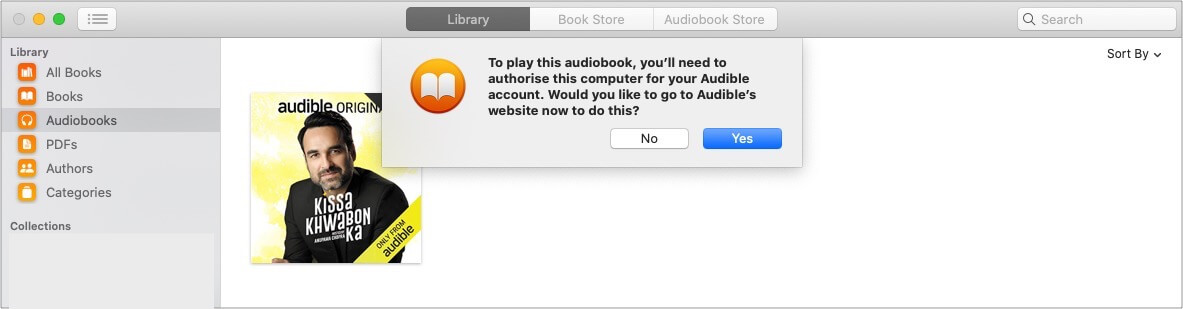
步驟#3。 輸入您的帳戶憑據 - 電子郵件地址和密碼。
第4步。 然後將開始下載過程。 完成此操作後,您將能夠在 iTunes 上看到這些有聲讀物。 您可以簡單地打開它們並聆聽它們。
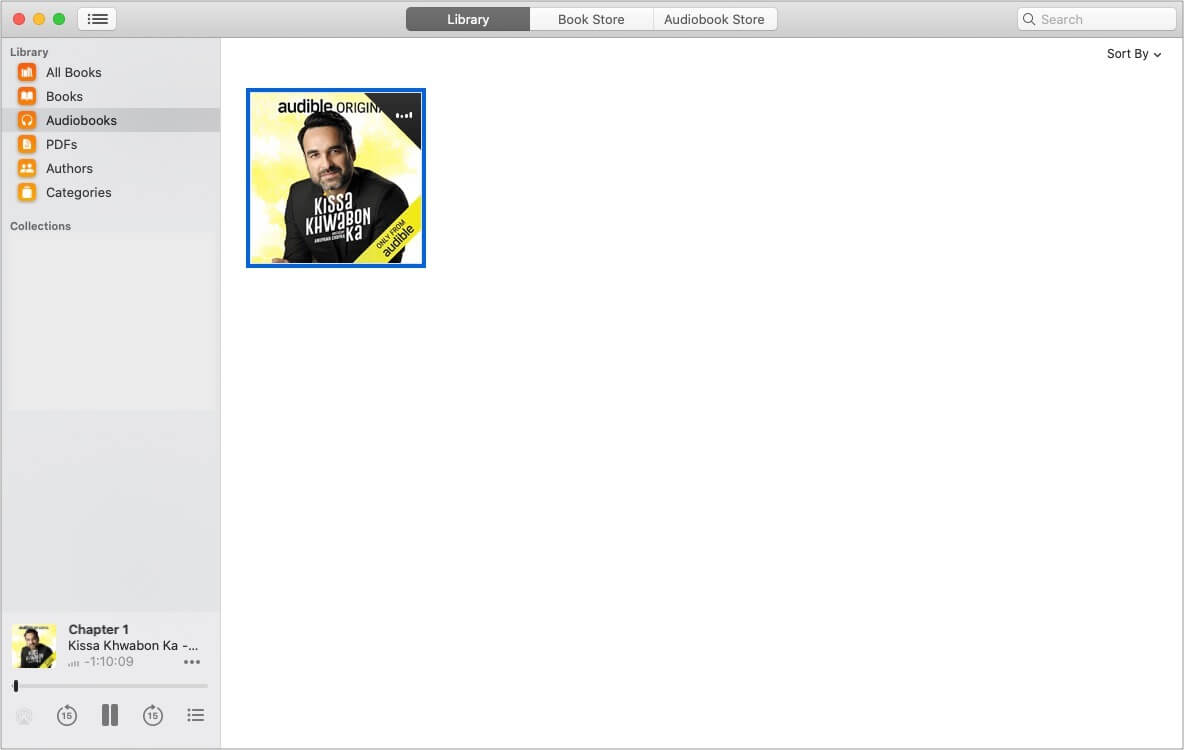
第 2 部分。 如何將有聲讀物傳輸到 PC 上的 iTunes?
現在我們已經處理了在 Mac 上將 Audible 有聲讀物移動到 iTunes 的過程,如果您是 Windows PC 用戶,我們還將分享如何將 Audible 傳輸到 iTunes 的詳細過程。 在這種情況下,您必須安裝 Audible 下載管理器或“Audible 的有聲讀物”應用程序,然後只需下載您喜歡移動到 iTunes 的 Audible 有聲讀物。
我們將在本節討論這兩種方法。
方法#1。 如何使用“Audible App 中的有聲讀物”
你會看到這個 “有聲讀物”應用程序 這適用於 Windows PC 用戶。 您可以從商店下載並安裝它。 您可以使用它來下載您最喜歡的有聲讀物。 此外,它可以幫助您輕鬆地將 Audible 移動到 iTunes。 您所要做的就是將書籍與您的 Apple 設備同步,然後使用“書籍”應用程序進行流式傳輸。
這是在下載有聲讀物期間使用此“有聲讀物”應用程序的過程。
步驟1。 在您的 Windows PC 上,您必須下載並安裝“Audible 有聲讀物”應用程序。 之後,只需下載您喜歡的有聲讀物。
第2步。 接下來在您的 PC 上打開 Audible 應用程序。 單擊左側的“圖書館”按鈕後,您會注意到所有有聲讀物都在右側窗口中。
步驟#3。 查找您希望移至 iTunes 的有聲讀物。 只需點擊每本 Audible 書籍旁邊的“三點”圖標即可。
第4步。 從您將看到的下拉列表中,選擇“導入 iTunes”選項。 如果這是您第一次嘗試此功能,您需要先激活 iTunes。
步驟#5。 將顯示一個彈出窗口。 您只需勾選“確定”按鈕,然後輸入您的 iTunes 登錄詳細信息即可繼續。 通過這樣做,您的 iTunes 帳戶將鏈接到您的 Audible 帳戶。 完成此操作後,您選擇的 Audible 書籍將成功導入您的 iTunes 資料庫。
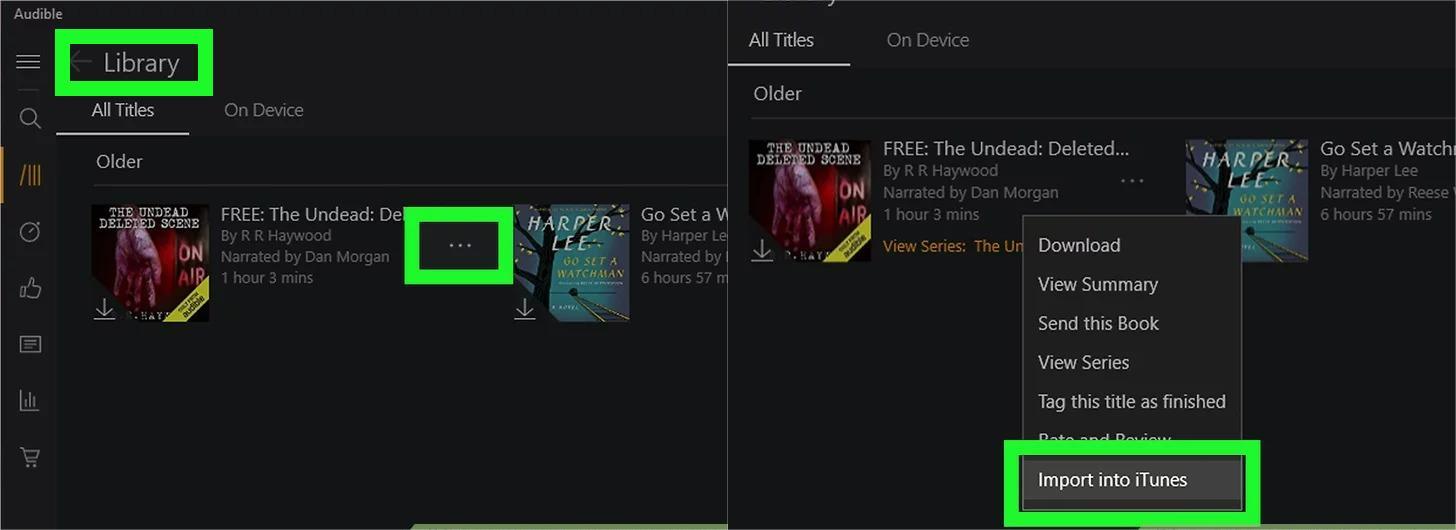
這就是您可以使用“Audible 有聲讀物”應用程序下載有聲讀物的方式。 我們現在將在接下來的段落中分享如何使用 Audible 下載管理器將 Audible 有聲讀物移動到 iTunes。
方法#2。 如何使用有聲下載管理器
您只需執行五個步驟即可使用 Audible 下載管理器將 Audible 移動到 iTunes。 這是這些步驟。
步驟1。 當然,您需要在 Windows PC 上安裝 Audible 下載管理器。
第2步。 一旦你已經安裝了它,啟動它並單擊“常規設置”。 在“下載導入文件到:”選項下,您必須確保 iTunes 旁邊的複選框已被勾選。
步驟#3。 在 Audible 網站上,使用您的帳戶登錄。 開始尋找您想從圖書館下載的有聲讀物,然後單擊旁邊的“下載”按鈕。
第4步。 將顯示一個彈出窗口,要求您對計算機進行授權。 確保單擊“確定”按鈕。
步驟#5。 完成上述操作後,您選擇的 Audible 有聲讀物將添加到您的 iTunes 資料庫中。 但是,可能存在轉移不會成功的情況。 在這種情況下,您可以嘗試手動將 Audible 傳輸到 iTunes。
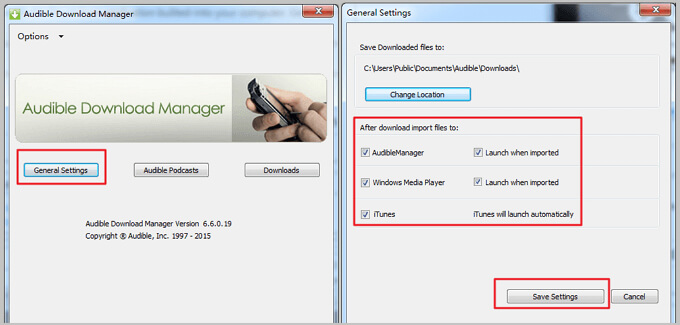
額外程序:
這是您手動將 Audible 傳輸到 iTunes 的指南。
第 1 步。 打開您的 iTunes 應用程序,然後單擊“文件”按鈕。 之後,選擇“將文件添加到庫”選項。
第 2 步。前往下載書籍所在的文件夾。
步驟 3。 突出顯示有聲讀物(如果有很多),然後單擊“打開”按鈕。 然後將立即導入文件。
第 4 步。您將能夠通過點擊 iTunes 上的“圖書”圖標,然後點擊“我的有聲讀物”按鈕來查看導入的有聲有聲讀物。
所以,這就是將 Audible 傳輸到 Windows PC 上的 iTunes 的簡單方法! 您可以選擇此處共享的兩種方法中的任何一種。
第 3 部分。 如何在沒有帳戶的情況下將有聲讀物添加到 iTunes?
現在,如果您突然無法訪問您的 Audible 帳戶,或者您只是停止訂閱,該怎麼辦? 你會怎麼做才能將 Audible 傳輸到 iTunes? 您可能會認為這會很困難,因為有聲有聲讀物是受保護的文件。 好吧,你錯了!
實際上,繞過這種 DRM 保護很容易! 您可以立即擺脫它! 您只需要一個可靠的應用程序就可以一直陪伴您。 在這種情況下,您應該使用這樣的受信任和專業的軟件應用程序 TunesFun Audible有聲音轉档器.
上述應用程序非常有能力 刪除 Audible 的 DRM 保護 有聲讀物以及幫助將文件轉換為 MP3、FLAC、M4A 或 AAC 等格式。 使用此轉換功能,您將有更多的能力在您喜歡使用的任何設備或媒體播放器上訪問有聲讀物。 和 TunesFun 有聲轉換器,您可以毫不費力 在 CD 上刻錄有聲有聲讀物 或 DVD。
此外,通過此轉換器的整個轉換過程足夠快,可以幫助您節省時間! 事實上,與其他轉換器相比,它的工作速度快了 60 倍。 此外,雖然處理看起來如此之快,但您不必擔心,因為文件的重要信息仍將保留——ID3 標籤和元數據詳細信息。 此外,轉換是無損的,因此輸出文件的質量肯定會很高。
在轉換過程中,您只需完成三個步驟。 而且,這是那些。
步驟1。 一旦你滿足了這個的所有安裝需求 TunesFun Audible Converter,只需將其安裝在您的 PC 上並啟動。 在主屏幕上,您可以開始添加您喜歡轉換和下載以移動到 iTunes 的 Audible 有聲讀物。

第2步。 您現在可以設置輸出參數設置。 選擇您想要的輸出格式,不要忘記設置輸出路徑。

步驟#3。 完成對輸出設置的更改後,您現在可以開始轉換過程。 單擊“轉換”按鈕後,該應用程序將轉換導入的文件。 在轉換過程中,DRM 刪除過程也將由應用程序完成。

由於這個速度很快 TunesFun Audible Converter,您可以在幾分鐘內將轉換後的無 DRM 文件放在輸出文件夾中。
現在,您不必擔心沒有活躍的 Audible 帳戶,因為您以前購買的那些仍然可以通過像這樣的驚人應用程序的幫助移動並導入到您的 iTunes 資料庫中 TunesFun 音頻轉換器。
此外,由於這些文件已經不受 DRM 保護,您甚至可以在您希望使用的任何小工具或媒體播放器上訪問這些文件。 此外,如果您想將它們保存在外部驅動器上或將它們上傳到存儲雲上,您也可以將 Audible 移至 iTunes,而無需考慮任何限制!
第 4 部分。如何在 iTunes 上播放有聲 AA/AAX 有聲讀物?
現在我們已經了解瞭如何將 Audible 移動或傳輸到 iTunes 的不同方法,本節將討論如何在 iTunes 應用程序上輕鬆播放 Audible AA / AAX 文件。
要執行上述操作,您所要做的就是前往 iTunes 上的“有聲讀物”部分。 在這裡您可以找到您的有聲讀物。 您只需雙擊導入的 AA 或 AAX Audible 有聲讀物文件即可開始流式傳輸。
我們在這裡提供了一些提示,可以幫助您進一步增強有聲讀物流媒體體驗。 您也可以使用它們來更多地享受您最喜愛的有聲讀物。
- 如果您不喜歡從頭開始聽有聲讀物,或者只想听特定章節,則只需勾選“章節”按鈕即可輕鬆選擇要聽的特定章節。 當然,這也將幫助您節省時間。
- 有時,我們還希望連續播放大量有聲讀物。 您可以通過將播放模式更改為“循環”輕鬆做到這一點。 或者,您也可以右鍵單擊文件,然後從顯示的選項中選擇“添加到播放列表”按鈕以創建新的播放列表。
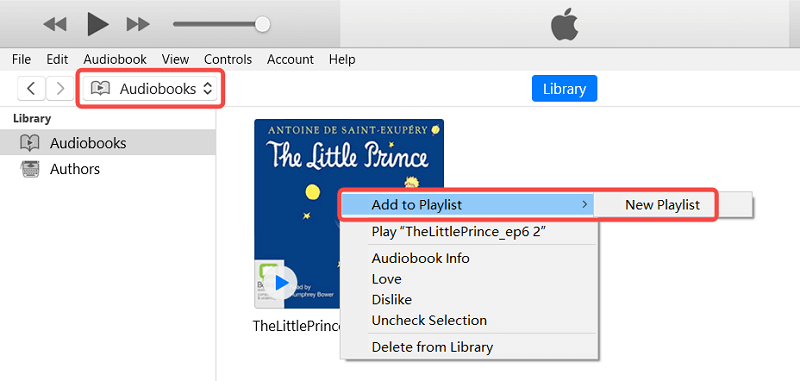
- 如果您喜歡快進或後退,您可以使用播放控制按鈕輕鬆實現。
如上所述,您可以通過 iTunes 應用收聽您最喜愛的 Audible 有聲讀物!
額外的信息:
如果您遇到購買的有聲讀物未顯示在您的圖書館中的問題,您必須知道在購買時可能存在問題 - 可能是由於您的付款方式。 確定通過您的卡購買是否成功的一個好方法是檢查是否收到了來自 Audible 的電子郵件確認。
部分5。 概要
最後,由於您已經閱讀了本文的這一部分,我們假設您已經非常了解可用於將 Audible 移動或傳輸到 iTunes 的不同方法。 很高興知道您可以在 Mac 或 Windows PC 上輕鬆完成此操作(通過兩種方法 - 使用 Audible 下載管理器和“Audible 的有聲讀物”應用程序)。 但是,這兩個程序只有在您擁有活躍的 Audible 帳戶時才有效。 現在,如果您不再使用 Audible 帳戶,但仍想將 Audible 轉移到 iTunes,您可以從像這樣的優秀應用程序尋求幫助 TunesFun Audible有聲音轉档器.
免費嘗試 免費嘗試
發表評論